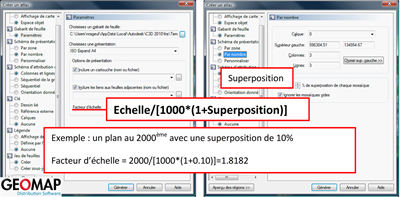Autodesk a un modèle de vente indirect, et, sur le terrain, nous nous appuyons sur la compétence de partenaires. Parmi les partenaires experts du domaine Geospatial, on trouve Geomap Distribution Software.
L'article ci-dessous m'a été confié par Nicolas Rageul, un des consultants de Geomap, expert d'AutoCAD Map (même si il est sans doute trop modeste pour le reconnaître 🙂 ).
Il y détaille la manière de fixer correctement l'échelle pour la fonction d'Atlas d'AutoCAD Map 3D.
Je lui laisse donc la parole, et … un grand merci à lui !
Voici une astuce sur la génération d'atlas sur AutoCAD Map 3D. Une question qui peut toujours se poser est la mise à l'échelle des fenêtres des présentations générées par l'atlas.
La création d'un atlas : le choix d'un gabarit
Lorsque vous créez un atlas, vous devez choisir le gabarit de feuille. Les gabarits de feuille proposés par défaut avec le produit sont paramétrés dans le gestionnaire de mise en page en " 1 mm pour 1 unité " (indépendant de l'espace objet).
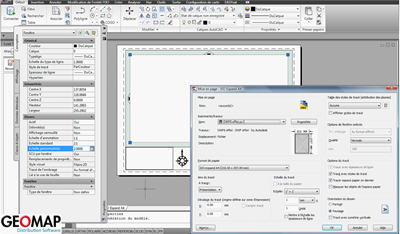
Cliquez sur l’image pour voir la taille réelle
De plus quelle que soit la valeur que l'on met dans l'échelle personnalisée du gabarit de feuille, cela n'impacte pas réellement l'échelle de chacune des fenêtres de l'espace papier généré par l'atlas (preuve en est lorsque l’on demande un schéma de présentation en zone)
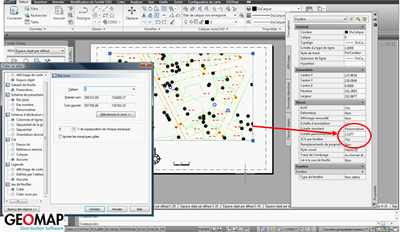
Cliquez sur l’image pour voir la taille réelle
La mise à échelle des fenêtres de présentation
Pour mettre à l'échelle les fenêtres, il faut choisir le schéma de présentation par nombre :
1- Le choix de l'échelle avec une superposition égale à 0% : la facilité
Lorsque l'on choisit un facteur de superposition égal à 0%, on peut facilement trouver une corrélation entre facteur d'échelle, superposition et échelle personnalisée. Par conséquent, pour mettre à la bonne échelle la présentation, il faut mettre à la place du facteur d'échelle : (échelle voulue) / (unité de dessin en mm). Par exemple, pour un plan au 2000ème avec des unités dessin en mètre, il faut mettre un facteur d'échelle égale à 2 (=2000/1000).
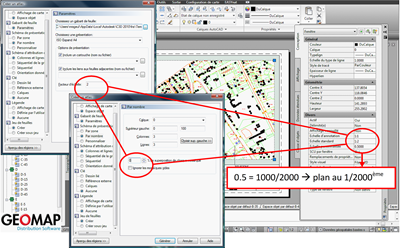
Cliquez sur l’image pour voir la taille réelle
2- Le choix de l'échelle avec une superposition égale à x% : la problématique
La problématique se pose lorsque l'on veut effectuer une superposition. L'exemple ci-dessous montre (cas pour un facteur d'échelle égal à 1, superposition égale à 5%) que lorsque l'on rajoute la superposition, la corrélation est moins évidente avec l'échelle personnalisée. Pourtant, elle existe toujours…
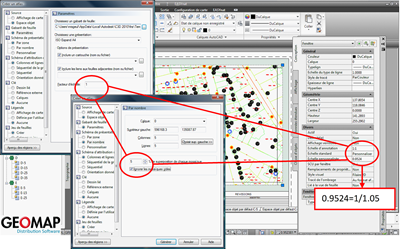
Cliquez sur l’image pour voir la taille réelle
3- Le choix de l'échelle avec une superposition égale à x% : la solution
En compensant dans le facteur d'échelle la valeur de superposition, il est possible d'obtenir automatiquement la bonne valeur dans l' " échelle personnalisée " dans la fenêtre de la présentation.
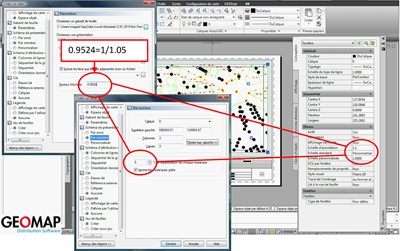
Cliquez sur l’image pour voir la taille réelle
4- Le choix de l'échelle avec une superposition égale à x% : la généralité ?
Pour faire un atlas à l'échelle, il faut donc faire un schéma par nombre et mettre à la place du facteur d'échelle la valeur correspondant à la formule suivante (Echelle voulue)/[(unité dessin en mm)*(1+superposition)].
En partant du principe que l'espace d'objet est en mètre, l'image ci-dessous reprend cette formule avec un exemple.